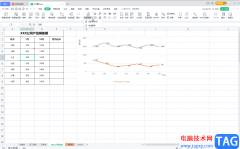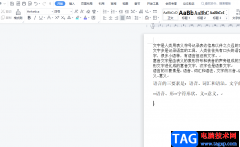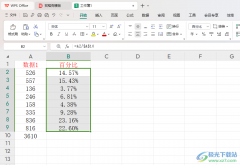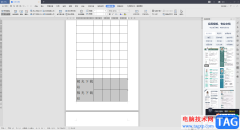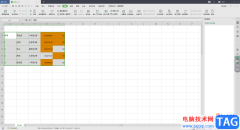在wps软件中用户可以感受到丰富且强大的功能,这些功能有着些热门办公软件的支持,因此用户可以在wps软件中编辑word文档、excel表格以及ppt演示文稿等不同类型的文件,总之给用户带来了许多的便利,当用户在wps软件中编辑文档文件时,有时需要应用到任务栏上的窗口选项,但是用户会遇到任务栏没有显示窗口选项的情况,这种情况应该是用户不小心将任务窗格给隐藏起来了,用户只需要将其显示出来即可解决,所以用户在软件中需要打开选项窗口,并在视图选项卡中好将任务窗格勾选起来即可解决,因此有需要的用户可以来看看小编在下方的经验分享,一定可以解决好大家的问题。
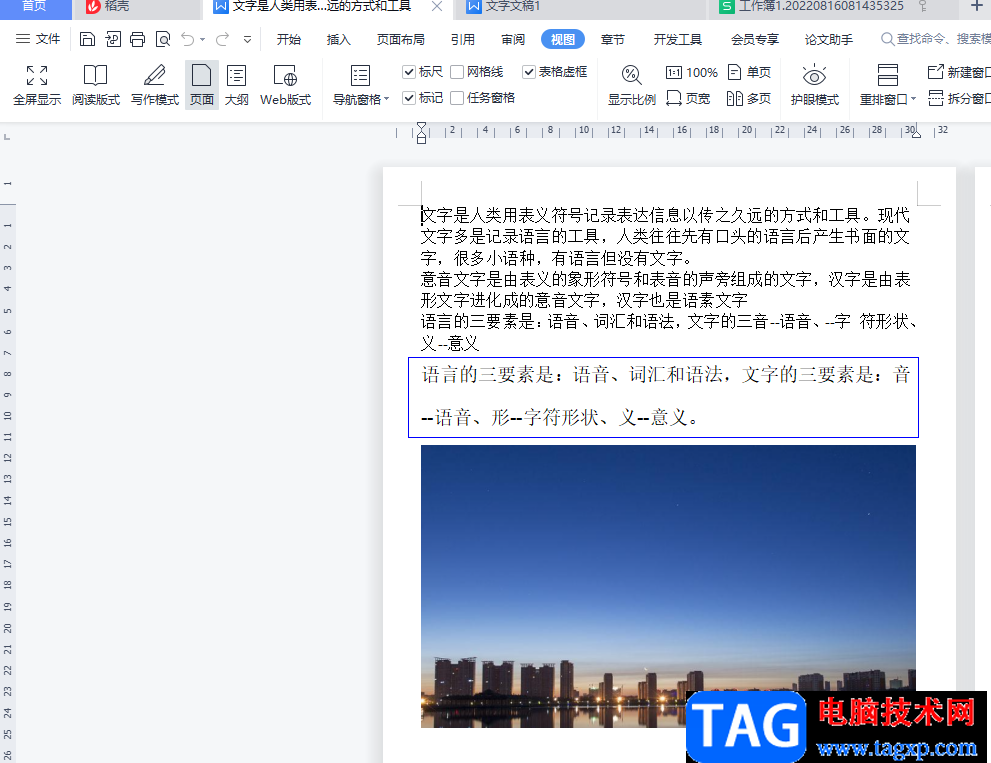
方法步骤
1.用户在电脑桌面上点击wps软件,并进入到相关文件的编辑页面上来设置
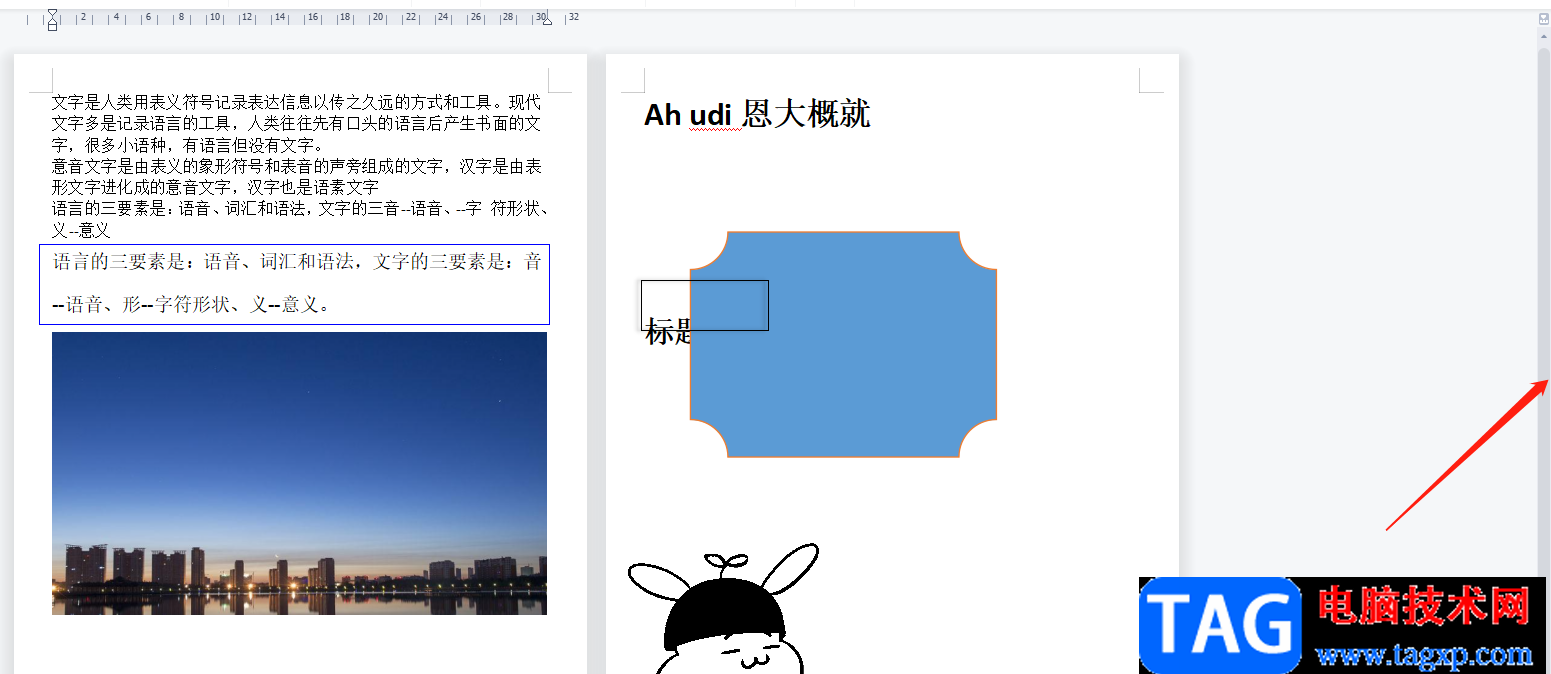
2.需要点击页面左上角处文件选项的三横图标,接着将会拓展出下拉菜单,用户选择选项功能
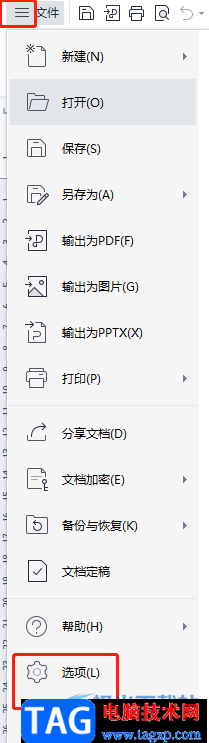
3.打开了选项窗口,用户需要在默认的视图选项卡中将任务窗格勾选起来
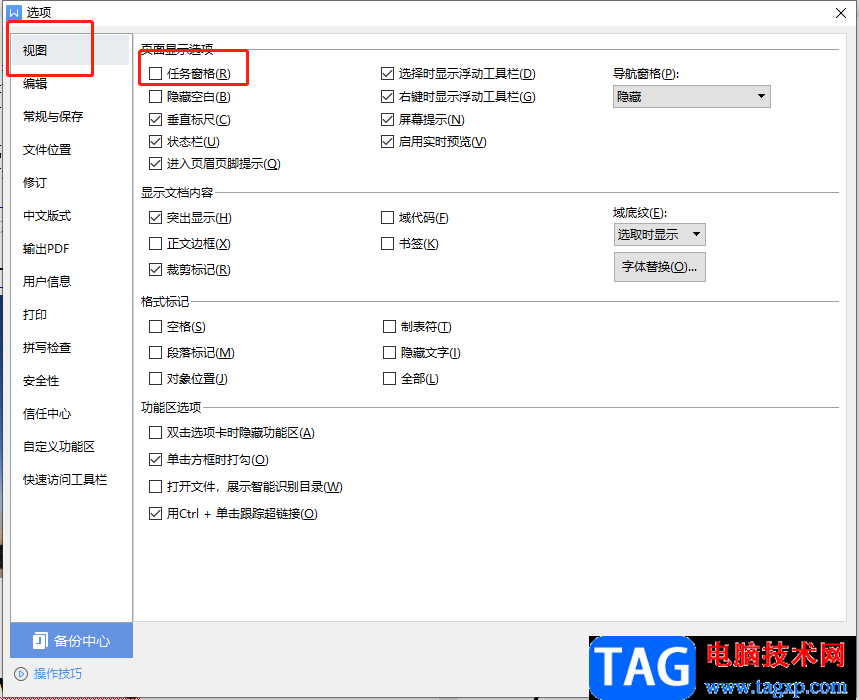
4.成功勾选好任务窗格选项后,用户直接在窗口右下角处按下确定按钮就可以了
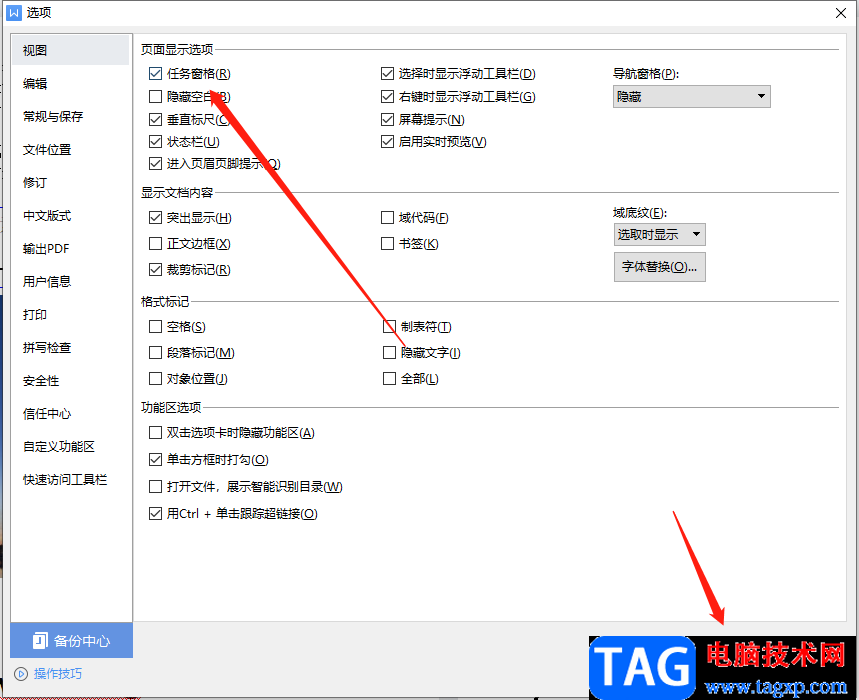
5.此时回到编辑页面上就可以在右侧看到显示出来任务窗格了,如图所示
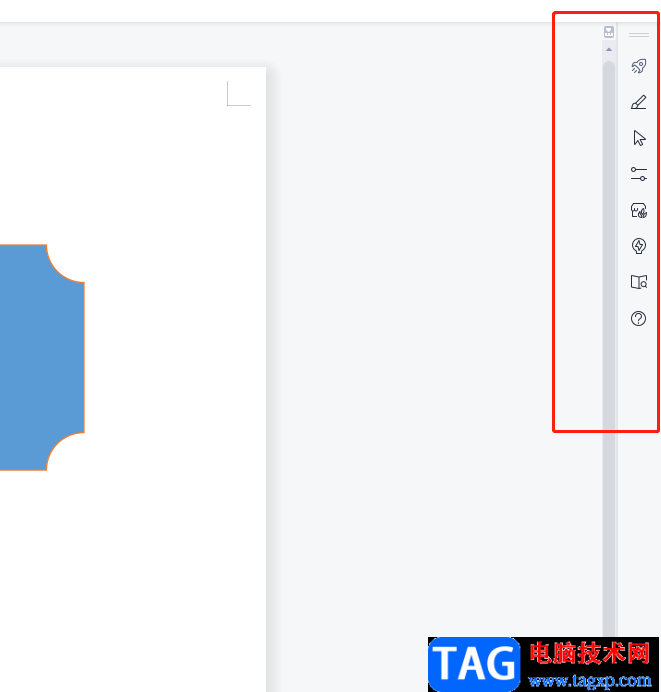
用户在wps软件中编辑文件时,会发现编辑页面的任务栏上没有显示所有的窗口选项,这时就需要用户在选项窗口中任务窗格选项勾选起来即可解决问题,整个操作过程是很简单的,因此感兴趣的用户快来看看小编的教程吧,简单操作几个步骤即可在任务栏中显示所有窗口。